10 situs game teratas yang tidak diblokir di sekolah tahun 2024

10 situs web game teratas yang tidak diblokir di sekolah tahun 2024. Temukan dunia game yang tidak diblokir dan nikmati permainan tanpa batasan.
![[ASK] Bagaimana Memperbaiki Kesalahan Runtime Broker (RuntimeBroker.exe) [ASK] Bagaimana Memperbaiki Kesalahan Runtime Broker (RuntimeBroker.exe)](/resources1/images2/image-6738-0408150610335.png)
Jika Anda pernah melihat proses Runtime Broker di jendela Task Manager atau mengalami error Runtime Broker di Windows 10, maka Anda adalah tempat yang TEPAT. Artikel ini mencakup informasi lengkap seperti apa itu Runtime Broker, mengapa dijalankan, dan cara memperbaiki kesalahan RuntimeBroker.exe di Windows 10.
Jadi, tanpa membuang waktu, mari gali informasi Runtime Broker atau RuntimeBroker.exe.
Apa itu Runtime Broker?
Runtime Broker adalah proses Windows yang mengelola izin aplikasi pada sistem. Proses inti Microsoft ini memulai debutnya di Windows 8 dan juga tersedia di Windows 10. Ini digunakan untuk menentukan apakah aplikasi Windows Store mengelola seluruh izinnya dengan benar seperti dapat mengakses lokasi atau mikrofon.
Dan inilah alasan mengapa itu selalu berjalan di latar belakang dan biasanya menggunakan memori yang sangat sedikit dan penggunaan CPU yang sangat rendah. Yah, dengan kata sederhana dapat dikatakan sebagai mediator yang menghubungkan aplikasi universal dengan pengaturan tepercaya dan privasi yang diatur oleh Anda.
Mengapa Ini Menyebabkan Penggunaan CPU Tinggi?
Nah, seperti yang dikatakan di atas ketika Runtime Broker tidak digunakan, ia menggunakan memori yang sangat rendah sekitar 20-40 MB dan 0% dari CPU Anda. Tetapi, setelah meluncurkan aplikasi, Anda dapat melihatnya mulai menghabiskan memori 500-700 MB dan penggunaan CPU yang tidak biasa mempengaruhi.
Meluncurkan aplikasi universal tambahan tidak akan menyebabkan proses memakan memori tambahan dan menutup semuanya menurunkan penggunaan memori hingga kisaran 20-40 MB.
Namun, dalam beberapa kasus, proses Runtime Broker menghabiskan lebih dari 30% penggunaan CPU dan 1GB RAM atau meningkatkan penggunaan CPU bahkan ketika aplikasi universal tidak berjalan. Masalah ini baru-baru ini dihadapi oleh pengguna yang baru saja mengupgrade ke Windows 10.
Meskipun demikian, ada juga kemungkinan karena aplikasi yang salah, Runtime Broker menggunakan lebih banyak sumber daya. Dan dalam hal ini, Anda perlu membatasi penggunaan aplikasi yang menyebabkan masalah.
Bisakah Saya Menonaktifkan Runtime Broker?
Yah, TIDAK itu tidak bisa dinonaktifkan. Runtime Broker diperlukan untuk melindungi keamanan dan privasi saat menjalankan aplikasi universal. Dan inilah mengapa tidak banyak alasan untuk menonaktifkannya.
Namun, Anda dapat mematikan proses dari pengelola tugas saat mengalami gangguan. Dan setelah beberapa waktu diluncurkan lagi secara otomatis tetapi sampai saat itu mungkin terjadi aplikasi universal menghadapi masalah dalam mengakses pengaturan kepercayaan dan mungkin tidak berjalan sama sekali.
Apakah Runtime Broker adalah Virus?
Tidak, Runtime Broker bukan virus, ini adalah komponen resmi Windows. Tetapi ada kemungkinan bahwa virus telah menggantikan proses dengan yang dapat dieksekusi.
Nah, ini sangat langka dan tidak ada laporan yang terlihat sampai sekarang. Apalagi jika ingin lebih yakin dari sekedar mengecek lokasi file proses. Untuk melakukannya, buka Task Manager > klik kanan Runtime Broker > pilih opsi Open File Location .
Jika file disimpan di folder Windows\System32 , maka jelas Anda tidak mengalami infeksi virus.
Jadi, ini adalah informasi umum tentang proses Runtime Broker yang banyak dari kita ingin tahu. Meskipun demikian, banyak pengguna juga ditemukan melaporkan berbagai kesalahan dan masalah Runtime Broker di Windows 10.
Dapatkan SpyHunter, untuk membuat PC/Laptop Anda Bebas Virus
Daftar Kesalahan Runtime Broker di Windows 10:
Biasanya Runtime Broker menyebabkan penggunaan CPU yang tinggi, dan akibatnya Runtime Broker dapat berdampak buruk pada kinerja sistem dan berbagai masalah dilaporkan oleh pengguna.
Di sini periksa kesalahan umum dan cara memperbaikinya:
Cara Memperbaiki Kesalahan Runtime Broker di Windows 10
Ikuti berbagai cara untuk memperbaiki kesalahan Runtimebroker.exe yang berbeda Windows 10.
Masalah 1: Runtime Broker CPU, Disk, Memori, Penggunaan RAM yang tinggi pada Windows 10
Jika Anda mengalami penggunaan CPU tinggi Runtime Broker atau penggunaan memori tinggi Runtime Broker, ikuti perbaikan yang diberikan di bawah ini. Penggunaan CPU yang aneh seperti itu dapat mempengaruhi kinerja prosesor dan juga memperpendek umur.
Perbaiki 1: Periksa Antivirus Anda
Perangkat lunak antivirus dapat menyebabkan penggunaan CPU Runtime Broker tinggi dan masalah lainnya. Jadi, untuk memperbaiki masalah, disarankan untuk menonaktifkan fitur antivirus tertentu dan memeriksa apakah itu berfungsi untuk Anda.
Tetapi jika itu tidak berhasil untuk Anda, maka disarankan untuk menonaktifkan masalah antivirus atau menghapus instalannya. Dan jika menonaktifkan atau menghapus program antivirus berhasil untuk Anda, maka ada baiknya beralih ke program antivirus yang berbeda.
Perbaiki 2: Hentikan Proses Broker Runtime
Yah terkadang hanya mematikan proses Runtime Broker dari Task Manager bekerja untuk Anda untuk memperbaiki masalah penggunaan memori tinggi Runtime Broker.
Anda dapat menonaktifkannya hanya dari Task Manager, saya sudah membahas ini di atas, Anda dapat memeriksa langkah-langkahnya dari sana.
Yah, ini bukan solusi permanen tetapi patut dicoba ketika menghadapi beban CPU yang tinggi, terlalu banyak RAM, penggunaan memori yang tinggi dengan RuntimeBroker.exe.
Perbaiki 3: Ubah Registri
Jika perbaikan yang diberikan di atas tidak berhasil bagi Anda untuk memperbaiki masalah penggunaan disk tinggi Runtime Broker , maka membuat beberapa perubahan dalam registri berfungsi untuk Anda.
Ini mudah dilakukan tetapi pastikan untuk melakukannya dengan hati-hati:
![[ASK] Bagaimana Memperbaiki Kesalahan Runtime Broker (RuntimeBroker.exe) [ASK] Bagaimana Memperbaiki Kesalahan Runtime Broker (RuntimeBroker.exe)](/resources1/images2/image-8637-0408150610669.png)
![[ASK] Bagaimana Memperbaiki Kesalahan Runtime Broker (RuntimeBroker.exe) [ASK] Bagaimana Memperbaiki Kesalahan Runtime Broker (RuntimeBroker.exe)](/resources1/images2/image-1945-0408150610954.jpg)
Perbaiki 4: Nonaktifkan opsi "Dapatkan tip, trik, dan saran saat Anda menggunakan Windows"
Ditemukan bahwa menonaktifkan tip Windows berfungsi segera untuk memperbaiki masalah Runtime Broker seperti penggunaan CPU & RAM yang tinggi, atau penggunaan disk yang tinggi.
Ikuti langkah-langkah untuk melakukannya:
![[ASK] Bagaimana Memperbaiki Kesalahan Runtime Broker (RuntimeBroker.exe) [ASK] Bagaimana Memperbaiki Kesalahan Runtime Broker (RuntimeBroker.exe)](/resources1/images2/image-3845-0408150611295.jpg)
![[ASK] Bagaimana Memperbaiki Kesalahan Runtime Broker (RuntimeBroker.exe) [ASK] Bagaimana Memperbaiki Kesalahan Runtime Broker (RuntimeBroker.exe)](/resources1/images2/image-7051-0408150611575.png)
Saya harap ini berhasil bagi Anda untuk memperbaiki runtime broker yang menggunakan begitu banyak masalah CPU.
Perbaiki 5: Ubah latar belakang layar kunci Windows Slideshow
Menurut beberapa pengguna, masalah penggunaan memori tinggi Runtime Broker diselesaikan dengan mengubah latar belakang tampilan slide layar kunci.
Jadi jika Anda menggunakan ini, nonaktifkan dan alihkan ke satu gambar.
Ikuti langkah-langkah untuk melakukannya:
![[ASK] Bagaimana Memperbaiki Kesalahan Runtime Broker (RuntimeBroker.exe) [ASK] Bagaimana Memperbaiki Kesalahan Runtime Broker (RuntimeBroker.exe)](/resources1/images2/image-671-0408150611917.jpg)
![[ASK] Bagaimana Memperbaiki Kesalahan Runtime Broker (RuntimeBroker.exe) [ASK] Bagaimana Memperbaiki Kesalahan Runtime Broker (RuntimeBroker.exe)](/resources1/images2/image-639-0408150612220.png)
Sekarang periksa apakah masalah Runtime Broker teratasi atau tidak.
Perbaiki 6: Nonaktifkan Aplikasi Latar Belakang
Sesuai pengguna, aplikasi yang berjalan di latar belakang menyebabkan penggunaan CPU atau memori yang tinggi oleh Runtime Broker . Jadi dalam hal ini menonaktifkan aplikasi latar belakang mungkin berhasil untuk Anda.
Ikuti langkah-langkah untuk melakukannya:
![[ASK] Bagaimana Memperbaiki Kesalahan Runtime Broker (RuntimeBroker.exe) [ASK] Bagaimana Memperbaiki Kesalahan Runtime Broker (RuntimeBroker.exe)](/resources1/images2/image-4158-0408150612550.jpg)
![[ASK] Bagaimana Memperbaiki Kesalahan Runtime Broker (RuntimeBroker.exe) [ASK] Bagaimana Memperbaiki Kesalahan Runtime Broker (RuntimeBroker.exe)](/resources1/images2/image-7364-0408150612835.png)
Harap Dicatat: Ini mungkin terjadi untuk menonaktifkan aplikasi latar belakang, Anda melewatkan beberapa pemberitahuan dari aplikasi Universal.
Perbaiki 7: Ubah Pengaturan Pembaruan Lanjut
Yah, mungkin saja pengaturan pembaruan dapat menyebabkan masalah penggunaan jaringan tinggi Runtime Broker. Jadi di sini disarankan untuk menonaktifkan pembaruan peer-to-peer.
Solusi ini bekerja untuk beberapa pengguna kami, karena ini memungkinkan Anda untuk mengunduh pembaruan dari PC lain di internet dan jaringan lokal.
Meskipun demikian, jika ada hal lain yang menyebabkan penggunaan CPU yang tinggi dapat memperbaiki masalah, ikuti instruksi yang diberikan untuk melakukannya:
![[ASK] Bagaimana Memperbaiki Kesalahan Runtime Broker (RuntimeBroker.exe) [ASK] Bagaimana Memperbaiki Kesalahan Runtime Broker (RuntimeBroker.exe)](/resources1/images2/image-9264-0408150613170.png)
![[ASK] Bagaimana Memperbaiki Kesalahan Runtime Broker (RuntimeBroker.exe) [ASK] Bagaimana Memperbaiki Kesalahan Runtime Broker (RuntimeBroker.exe)](/resources1/images2/image-2572-0408150613458.png)
![[ASK] Bagaimana Memperbaiki Kesalahan Runtime Broker (RuntimeBroker.exe) [ASK] Bagaimana Memperbaiki Kesalahan Runtime Broker (RuntimeBroker.exe)](/resources1/images2/image-6091-0408150613792.png)
Saat Anda mematikan fitur ini, Anda tidak akan mengunduh pembaruan dari PC lain, bahkan Anda akan mengunduhnya langsung dari Microsoft.
Dan berharap sekarang seluruh masalah dengan penggunaan CPU Runtime Broker yang tinggi, penggunaan memori yang tinggi, RAM teratasi.
Masalah 2: Beberapa Instance Runtime Broker
Ada banyak pengguna yang bertanya-tanya mengapa ada begitu banyak Runtime Broker yang muncul di PC saya. Yah, tidak ada solusi tepat yang tersedia secara online untuk menyelesaikan Runtime Broker dalam beberapa kasus. Tetapi ada beberapa penyesuaian yang cocok untuk Anda, di sini pelajari, cobalah dan lihat apakah ini berhasil untuk Anda.
#1: Pertama, pastikan aplikasi yang diunduh dari Microsoft Store menyatakan semua izin seperti dapat mengakses lokasi atau mikrofon Anda.
#2: Meskipun demikian, satu-satunya pilihan yang tersisa bagi Anda adalah mematikan semua layanan dari Pengelola Tugas. Anda dapat mengikuti langkah-langkah yang diberikan di atas.
Masalah 3: Runtime Broker Terus Berjalan
Banyak pengguna melaporkan bahwa Runtime Broker terus berjalan di PC/laptop Windows mereka. Yah, saya sudah menyebutkan bahwa Broker Acak adalah proses Microsoft Core dan digunakan untuk memeriksa apakah aplikasi mengelola seluruh izin atau tidak.
Inilah alasan mengapa itu terus berjalan terus menerus di latar belakang. Proses ini juga menggunakan memori yang sangat sedikit dan CPU 0% sehingga ini tidak akan menyebabkan masalah apa pun.
Namun, jika Runtime Broker menyebabkan CPU tinggi, penggunaan memori maka disarankan untuk mengikuti perbaikan yang diberikan di atas.
Juga, ditemukan bahwa memodifikasi Registry, berfungsi untuk beberapa pengguna, Anda dapat mengikuti langkah-langkah untuk melakukannya di Fix 3.
Masalah 4: Runtime broker, Grup atau Sumber Daya tidak dalam Status yang Benar
Ini adalah kesalahan umum lainnya yang terkait dengan Random Broker, karena pengguna tidak dapat memeriksa pembaruan Windows 10 karena kesalahan RuntimeBroker.exe.
Dan proses pembaruan macet saat memeriksa detail dan pesan kesalahan muncul:
Selain itu, ada perbaikan yang berfungsi untuk Anda memperbaiki Runtime broker, Grup atau Sumber Daya tidak dalam Status yang Benar.
Ikuti solusi yang diberikan untuk memperbaiki kesalahan RuntimeBroker.exe saat menginstal pembaruan Windows:
Perbaiki 1 – Jalankan Pemecah Masalah Pembaruan Windows
Runtime Broker grup atau sumber daya adalah kesalahan yang terkait dengan pembaruan Windows, jadi di sini disarankan untuk menjalankan Pemecah Masalah Pembaruan Windows bawaan .
![[ASK] Bagaimana Memperbaiki Kesalahan Runtime Broker (RuntimeBroker.exe) [ASK] Bagaimana Memperbaiki Kesalahan Runtime Broker (RuntimeBroker.exe)](/resources1/images2/image-780-0408150614214.png)
Jalankan troubleshooter cukup dari Control Panel dan tunggu hingga seluruh proses scanning selesai, setelah itu restart komputer Anda.
Saya harap, ini berhasil bagi Anda untuk memperbaiki masalah tetapi jika tidak maka ikuti solusi sarang.
Perbaiki 2 – Jalankan WU Reset Script
Anda dapat mencoba menjalankan Windows Update Reset Script untuk menyelesaikan kesalahan pembaruan di Windows 10 atau Anda dapat mengatakan kesalahan Runtime Broker grup atau sumber daya tidak dalam keadaan yang benar.
Jadi ikuti langkah-langkah untuk melakukannya:
@ECHO OFF
echo Simple Script to Reset / Clear Windows Update
echo.
PAUSE
echo.
attrib -h -r -s %windir%system32catroot2
attrib -h -r -s %windir%system32catroot2*.*
net stop wuauserv
net stop CryptSvc
net stop BITS
ren %windir%system32catroot2 catroot2.old
ren %windir%SoftwareDistribution sold.old
ren“%ALLUSERSPROFILE%applicationdataMicrosoftNetworkdownloader” downloader.old
net Start BITS
net start CryptSvc
net start wuauserv
echo.
echo Task completed successfully…
echo.
PAUSE
Sekarang periksa apakah kesalahan sudah diperbaiki atau tidak.
Perbaiki 3 - Setel Ulang Komponen Pembaruan Windows secara Manual
Jika tidak ada langkah-langkah yang diberikan di atas yang berfungsi untuk Anda memperbaiki kesalahan runtimebroker exe, grup atau sumber daya tidak dalam kondisi yang benar, maka coba lakukan reset untuk memperbaiki komponen WU yang rusak.
Ikuti langkah-langkah untuk mereset Komponen Pembaruan Windows secara manual:
![[ASK] Bagaimana Memperbaiki Kesalahan Runtime Broker (RuntimeBroker.exe) [ASK] Bagaimana Memperbaiki Kesalahan Runtime Broker (RuntimeBroker.exe)](/resources1/images2/image-8714-0408150614491.png)
![[ASK] Bagaimana Memperbaiki Kesalahan Runtime Broker (RuntimeBroker.exe) [ASK] Bagaimana Memperbaiki Kesalahan Runtime Broker (RuntimeBroker.exe)](/resources1/images2/image-2885-0408150614709.png)
![[ASK] Bagaimana Memperbaiki Kesalahan Runtime Broker (RuntimeBroker.exe) [ASK] Bagaimana Memperbaiki Kesalahan Runtime Broker (RuntimeBroker.exe)](/resources1/images2/image-4375-0408150617139.png)
Itu saja, saya harap sekarang kesalahan runtimebroker.exe teratasi.
Masalah 5 – Sistem Shutdown Runtimebroker.exe
Ini adalah kesalahan Runtime Broker lainnya, nah ini adalah kesalahan yang kurang dikenal, beberapa pengguna ditemukan melaporkan masalah shutdown server runtimebroker.exe 2016.
Yah, tidak ada penyebab utama untuk jenis restart ini disebabkan karena RuntimeBroker.exe dihasilkan oleh Pembaruan Windows otomatis.
Jadi, Anda perlu mengonfigurasi opsi mulai ulang otomatis. Dan untuk melakukannya baca artikelnya .
Diperkirakan ini berfungsi untuk Anda memperbaiki masalah sistem shutdown Runtimebroker.exe .
Masalah 6 – Kesalahan Aplikasi Runtime Broker
Kesalahan aplikasi Runtime Broker dihadapi oleh pengguna saat membuka pengaturan dan pop-up pesan kesalahan.
Nah, diperkirakan error tersebut muncul karena Windows 10 store rusak karena Runtime Broker mengelola izin aplikasi dari Microsoft Store.
Jadi, untuk memperbaiki kesalahan aplikasi Runtime Broker coba atur ulang aplikasi Windows Store dan solusi lain yang terkait dengannya:
Ikuti langkah-langkah untuk memperbaiki Kesalahan Aplikasi Runtime Broker:
Perbaiki 1: Setel Ulang Aplikasi Windows Store
![[ASK] Bagaimana Memperbaiki Kesalahan Runtime Broker (RuntimeBroker.exe) [ASK] Bagaimana Memperbaiki Kesalahan Runtime Broker (RuntimeBroker.exe)](/resources1/images2/image-2615-0408150617589.jpg)
Periksa apakah kesalahan aplikasi Runtime Broker teratasi atau belum. Jika tidak, jalankan perbaikan seperti menjalankan pemecah masalah pembaruan Windows, Setel ulang pembaruan Windows yang dibahas di atas dalam Masalah 4.
Atau untuk mengetahui lebih lanjut kunjungi di sini .
Jadi, ini semua tentang kesalahan proses Runtime Broker di Windows 10.
Jadikan Windows PC/Laptop Anda Bebas Error
Untuk memperbaiki berbagai masalah dan kesalahan komputer, disarankan untuk memindai sistem Anda dengan Alat Perbaikan PC , ini adalah alat perbaikan tingkat lanjut yang hanya dengan memindai sekali mendeteksi dan mengganti file yang hilang yang rusak .
Itu juga mampu untuk memperbaiki kesalahan terkait komputer lainnya seperti kesalahan DLL, kesalahan aplikasi, kesalahan BSOD, kesalahan komputer yang membandel, melindungi Anda dari kehilangan file, infeksi malware dan virus, dll . Ini tidak hanya memperbaiki kesalahan tetapi juga meningkatkan kinerja PC Windows.
Dapatkan Alat Perbaikan PC, untuk meningkatkan kinerja PC/laptop Anda
Kesimpulan:
Yah, saya telah melakukan pekerjaan saya, saya mencoba yang terbaik untuk membuat daftar informasi lengkap dari apa itu Runtime Broker hingga berbagai kesalahan Runtimebroker.exe.
Baca artikel dengan seksama untuk mendapatkan jawaban atas berbagai pertanyaan terkait Runtime Broker dan perbaiki berbagai masalah yang disebabkan oleh proses tersebut.
Ikuti perbaikan yang diberikan dengan hati-hati untuk menghilangkan kesalahan Runtime Broker yang Anda perjuangkan.
Saya harap artikel ini bermanfaat bagi Anda dan solusi yang diberikan bekerja untuk Anda. Jika Anda memiliki saran, pertanyaan komentar, silakan berbagi dengan kami.
Semoga berhasil..!
Meskipun pengguna memperhatikan antivirus apa yang akan digunakan, proses mana yang harus dihentikan, dan proses mana yang harus dijalankan, mereka sering kali menghindari pengoptimalan PC mereka.
Membersihkan dan menjaga PC tetap menyala adalah salah satu aspek terpenting dalam memanfaatkan sumber daya terbatas yang tersedia.
Masalah penggunaan CPU yang tinggi pada broker Runtime juga terjadi ketika Anda mencoba menggunakan aplikasi yang tidak dioptimalkan pada PC Anda. Belum lagi, ketika aplikasi berat digunakan tanpa mengoptimalkan sumber daya Anda saat ini secara langsung menyebabkan kesalahan seperti penggunaan CPU yang tinggi pada PC Anda.
Pengoptimalan PC bukanlah proses tunggal yang mengharuskan Anda melakukan banyak tugas, seperti –
Kelola aplikasi startup Anda untuk mempercepat proses startup di PC Anda.
Tangani kecepatan disk dan kelola penggunaan disk untuk mendukung pemrosesan yang cepat.
Menjaga registri Anda tetap optimal untuk PC Anda guna menjaga lingkungan kerja yang sehat.
Daftar hal-hal yang harus diurus bisa terus bertambah. Satu-satunya kelemahan di sini adalah hanya sedikit yang menyadari masalah ini, dan mereka yang tidak memiliki pengetahuan teknis hanya dapat mempertahankan beberapa di antaranya, karena memerlukan banyak waktu.
Cara terbaik untuk mengoptimalkan PC Anda adalah dengan menggunakan pengoptimal khusus. Pengoptimal Sistem Tingkat Lanjut mudah digunakan dan melakukan semuanya dalam satu pemindaian. Begini cara kerjanya.
Unduh aplikasinya melalui tautan di bawah ini.
Jalankan aplikasi dan klik Mulai Perawatan PC Cerdas untuk memeriksa kondisi optimalisasi PC Anda.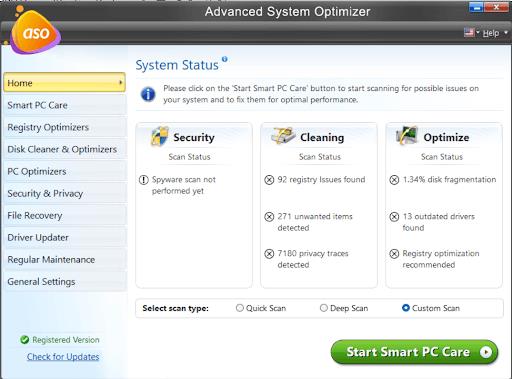
Ini akan memberi Anda pilihan untuk memulai pemindaian. Klik di atasnya, dan perangkat lunak akan mulai mencari masalah dengan stabilitas PC Anda.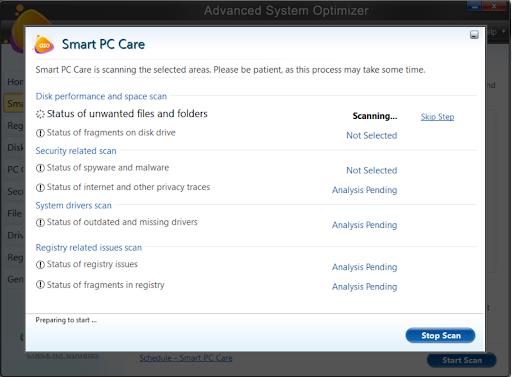
Pemindai mengukur PC Anda dengan empat pemindaian. Ini memeriksa secara menyeluruh setiap sektor PC Anda untuk menganalisis semua kemungkinan masalah yang menyebabkan penggunaan CPU yang tinggi dan kesalahan broker runtime.
Setelah pemindaian selesai, perangkat lunak memungkinkan Anda untuk mengoptimalkan masalah. Cukup klik optimalkan, dan itu akan melakukan apa yang diperlukan.
Pengoptimalan mungkin memerlukan waktu; namun, ini adalah proses latar belakang. Setelah pengoptimalan selesai, mulai ulang PC Anda, dan semua masalah, termasuk penggunaan CPU Tinggi Runtime Broker, akan teratasi!
10 situs web game teratas yang tidak diblokir di sekolah tahun 2024. Temukan dunia game yang tidak diblokir dan nikmati permainan tanpa batasan.
Mendapatkan masalah DNS di komputer Windows 10? Ikuti perbaikan yang diberikan dalam artikel ini untuk memperbaiki masalah DNS paling umum yang dihadapi pengguna di komputer Windows 10.
Pelajari cara memperbaiki Steam tidak dapat menyinkronkan file Anda. Hapus folder data pengguna, hapus ClientRegistry.blob, verifikasi integritas file game, dan banyak lagi.
Dapatkan detail lengkap tentang Kesalahan Printhead yang Hilang Atau Gagal. Coba perbaikan terbaik untuk mengatasi HP Officejet hilang atau gagal Printhead error.
Baca artikel untuk memperbaiki URL yang diminta ditolak. Silakan berkonsultasi dengan administrator, kesalahan browser dan buka halaman web yang diperlukan dengan mudah
Jika Anda menghadapi masalah PS5 tidak akan terhubung ke Wi-Fi, artikel ini memberikan solusi yang efektif untuk masalah tersebut.
Pelajari cara memperbaiki kesalahan aktivasi Windows 10 saat mengaktifkan Windows 10, juga cara membeli kunci produk & memperbaiki kesalahan aktivasi terkait kunci produk sepenuhnya…
Baca artikel untuk memperbaiki PS5 tidak dapat memuat kesalahan konten. Temukan solusi yang efektif untuk mengatasi masalah ini dengan langkah-langkah yang jelas.
Tidak dapat melakukan Streaming Game Resident Evil 7 kemudian ikuti panduan langkah demi langkah untuk menyelesaikan kesalahan game dan mainkan game tanpa gangguan.
Pelajari cara mudah menghapus folder $WINDOWS.~BT dan $WINDOWS.~WS di Windows 10 dengan trik efektif ini. Cobalah sekarang dan optimalkan kinerja PC Anda.
![[8 Solusi] Bagaimana Cara Memperbaiki Masalah DNS Pada Windows 10? [8 Solusi] Bagaimana Cara Memperbaiki Masalah DNS Pada Windows 10?](https://luckytemplates.com/resources1/images2/image-7837-0408150552885.png)

![Memperbaiki Error Missing or Failed Printhead pada Printer HP [8 Trik] Memperbaiki Error Missing or Failed Printhead pada Printer HP [8 Trik]](https://luckytemplates.com/resources1/images2/image-2788-0408151124531.png)


![24 Kode Kesalahan Aktivasi Windows 10 Paling Umum dan Perbaikannya [DIPERBARUI] 24 Kode Kesalahan Aktivasi Windows 10 Paling Umum dan Perbaikannya [DIPERBARUI]](https://luckytemplates.com/resources1/images2/image-1256-0408150743246.jpg)

![[Memperbaiki] Game Resident Evil 7 Biohazard Crash, Error & Lainnya! [Memperbaiki] Game Resident Evil 7 Biohazard Crash, Error & Lainnya!](https://luckytemplates.com/resources1/images2/image-994-0408150718487.png)
